Denwer — это пакет программного обеспечения, который позволяет установить и запустить на вашем компьютере локальный веб-сервер с поддержкой PHP, MySQL и Apache. Он очень удобен для разработки и тестирования веб-приложений. В этой статье мы рассмотрим процесс установки Drupal 7 на Denwer.
Шаг 1: Скачивание Denwer
Первым шагом нужно скачать Denwer с официального сайта denwer.ru. После загрузки установочного файла, запустите его и следуйте инструкциям мастера установки. Выберите путь для установки Denwer и продолжайте установку.
Шаг 2: Настройка Apache и PHP
После установки Denwer, вам нужно настроить Apache и PHP, чтобы они корректно работали с Drupal 7. Найдите файл «httpd.conf», который находится в папке «denwer\etc\apache2». Откройте этот файл в текстовом редакторе и найдите следующую строку:
DocumentRoot "путь_к_папке_www"Замените «путь_к_папке_www» на путь к папке, где будет располагаться ваш Drupal 7 сайт. Например, можете создать папку «drupal» в папке «www» и указать путь «C:/Denwer/www/drupal».
Далее, найдите строку:
<Directory "путь_к_папке_www">Замените «путь_к_папке_www» на тот же путь, который вы использовали ранее. Сохраните файл «httpd.conf» и перезапустите Apache.
Теперь нужно настроить PHP. Найдите файл «php.ini», который находится в папке «denwer\etc\php5». Откройте этот файл в текстовом редакторе и найдите следующую строку:
upload_max_filesize = 2MЗамените «2M» на «50M» или другое значение, которое соответствует требованиям Drupal 7 для максимального размера загружаемых файлов. Сохраните файл «php.ini».
Шаг 3: Установка Drupal 7
После того, как настройка Denwer выполнена, перейдите на официальный сайт Drupal (www.drupal.org) и скачайте последнюю версию Drupal 7. Распакуйте архив в папку, которую вы указали в настройках Apache.
Запустите Denwer и откройте ваш веб-браузер. В адресной строке введите «localhost» или «127.0.0.1» и нажмите Enter. Если все настройки были сделаны правильно, вы должны увидеть страницу приветствия Denwer.
Для установки Drupal 7 введите в адресной строке «localhost/drupal» (или соответствующий путь к папке, где вы установили Drupal) и следуйте инструкциям мастера установки Drupal. В процессе установки вам потребуется указать данные для подключения к базе данных MySQL, которую Denwer поставляется вместе с ним.
После завершения установки Drupal 7, вам будет предоставлена ссылка для входа в административный интерфейс вашего сайта. Введите указанные учетные данные и вы сможете начать работать с Drupal 7 на Denwer.
Теперь вы можете локально разрабатывать и тестировать свои Drupal 7 сайты, не используя удаленный веб-сервер. Удачи в ваших проектах!
Когда вы перейдете на страницу загрузки, вам нужно будет ввести свое имя и действующий адрес электронной почты. После ввода вы сразу же получите ссылку для скачивания Денвера.
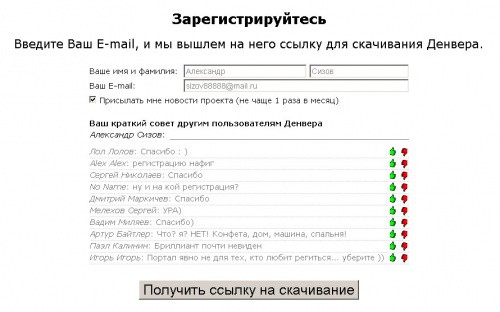
После того как вы перешли по ссылке и загрузили локальный сервер, щелкните на его значке, чтобы подтвердить начало точки установки. Не забудьте указать имя нового логического диска, на который будет установлен denwer :.

Создание базы данных
Перед установкой Drupal щелкните на значке Start Denver, затем перейдите на логический диск, где расположен сам сервер, и войдите в папку Home.
В ней нужно будет создать рабочую подпапку с именем, которое вы придумали. Например, следующие вложенные папки с именами ‘drupal7’ и ‘WWW’.

Начните создание базы данных. Введите http://localhost/tools/phpmyadmin/ в адресной строке браузера и в появившемся меню выберите Базы данных.
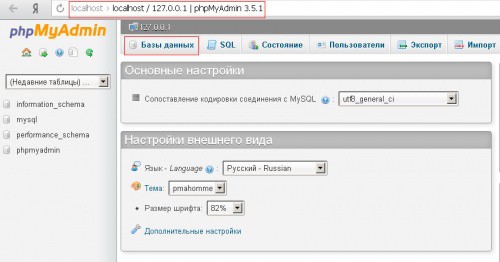
В поле Create database введите drupal7, справа укажите utf8_general_ci и нажмите Create.
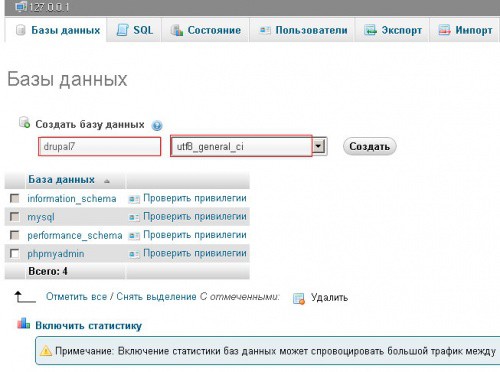
Скачиваем Drupal 7
Следующий шаг — перейти на официальный сайт, набрав drupal.org в адресной строке браузера и перейдя на вкладку Download & Extensions в правом верхнем углу.
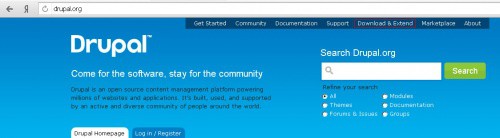
Начните загрузку седьмой версии CMS Drupal и перейдите к новому меню. В этом меню щелкните правой кнопкой мыши на ‘zip (3,49 МБ)’ и сохраните файл на жестком диске.
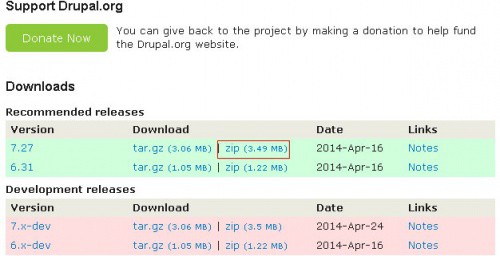
Наберите в браузере http://drupal7/install.php, в появившемся меню выберите Стандартный, затем нажмите Продолжить.
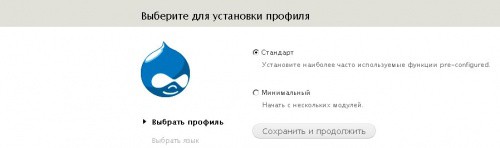
Извлеките данные из загруженного файла в ранее созданную папку ‘www’ и перезапустите Denwer, нажав на значок перезапуска Denwer.
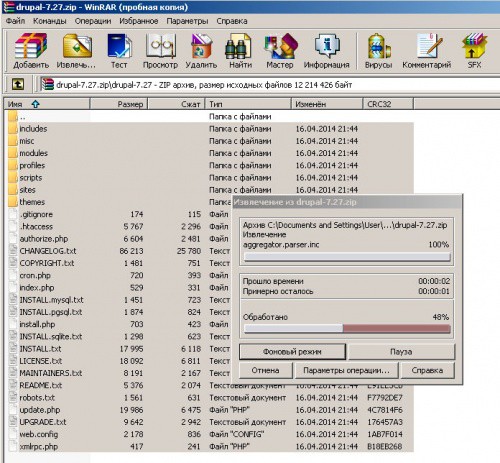
Этап второй — установка drupal 7
Введите имя базы данных, имя пользователя по умолчанию, root и найдите пароль. Это запустит установку drupal 7.
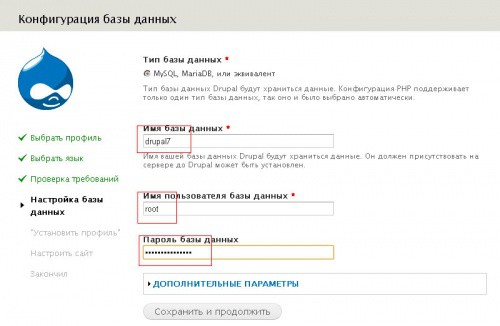
Вводятся строки имени пользователя, адреса базы данных и адреса электронной почты, и установка drupal в denwer продолжается.
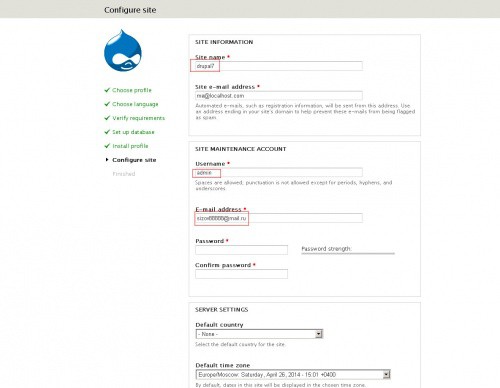
В следующем окне заполните поля, отмеченные красными звездочками. Остальное — это настройка редактора сайта.
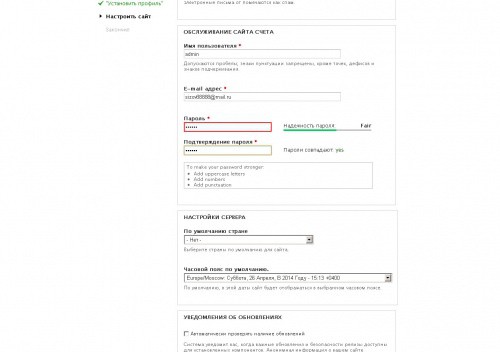
Установите drupal 7 в denwer — сделано.
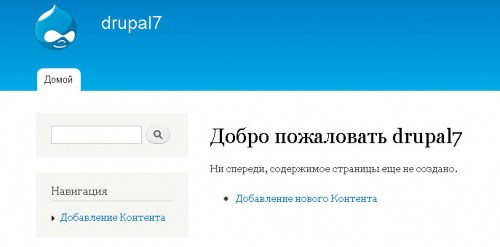
Весь процесс установки drupal 7 на denwer необходим для того, чтобы легко научиться создавать и редактировать сайт с помощью этой CMS системы.
На сегодняшний день Drupal 7 является очень популярной и современной системой управления контентом (CMS), и локальный сервер denwer сэкономит вам время, необходимое для ознакомления с принципами ее работы.







